Inhalt
In diesem Artikel erklären wir Dir, wie Du Heyrecruit mit Zapier mittels Webhook verbinden kannst. Um der Anleitung zu folgen, benötigst Du neben Deinem Heyrecruit-Konto auch einen Account bei Zapier. Mit Zapier kannst Du die Daten aus Heyrecruit in Echtzeit an andere Tools und Plattformen senden, wodurch Du Deinen Workflow effizienter und automatisierter gestalten kannst.
Wofür benötige ich Webhooks?
Webhooks bieten eine hervorragende Möglichkeit, Daten nahtlos zwischen Anwendungen zu synchronisieren und Prozesse zu automatisieren:
- Echtzeit-Synchronisierung: Mit Webhooks kannst Du Daten in Echtzeit übertragen, was bedeutet, dass Du sofort über neue Bewerbungen in Heyrecruit informiert wirst und diese automatisch weiterverarbeiten kannst.
- Minimale manuelle Arbeit: Webhooks automatisieren die Datenübertragung, wodurch manuelle Eingaben reduziert und Fehler minimiert werden.
- Vielfältige Integration: Webhooks in Verbindung mit Integrationsplattformen ermöglichen es Dir, Daten aus Heyrecruit in eine Vielzahl von Apps wie Google Sheets, Slack, HubSpot und viele andere zu übertragen, ohne dass Programmierkenntnisse erforderlich sind.
Hinweis: Während diese Anleitung sich auf Zapier konzentriert, weil es am weitesten verbreitet ist, kannst Du auch andere Integrationsplattformen wie Make oder notion.so verwenden. Diese Alternativen bieten ähnliche Funktionen zur Automatisierung und Integration.
Lass uns loslegen - So richtest Du einen Webhook für Heyrecruit mit Zapier ein
Neuen Zap erstellen
Erstelle innerhalb von Zapier einen neuen „Zap“. Damit ist ein neuer Connector gemeint. Innerhalb von Zapier heißt der Button dafür „Create Zap“.
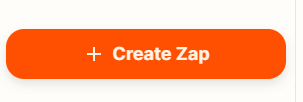
Webhook einrichten
1. „Catch Hook“ in Webhooks by Zapier konfigurieren
- Suche in der App-Auswahl nach „Webhooks by Zapier“ und wähle sie aus.
- Wähle als Event „Catch Hook“.
- Klicke auf „Continue“.
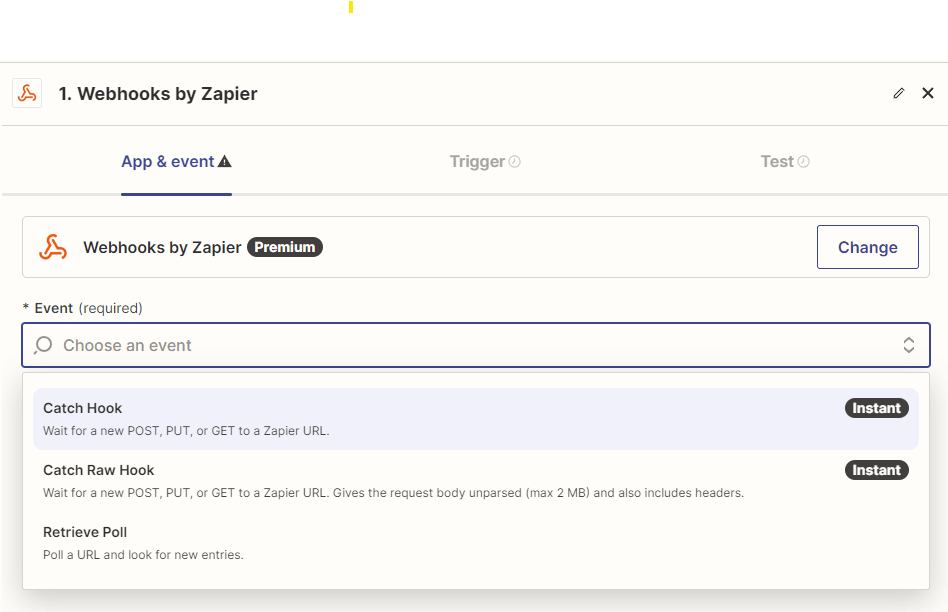
2. Trigger-Feld bleibt leer
- Du musst das Trigger-Feld leer lassen, da keine zusätzlichen Anpassungen erforderlich sind.
- Klicke auf „Continue“.
3. Test - Webhook-URL erhalten
- Zapier generiert eine individuelle Webhook-URL für Dich. Diese sieht etwa so aus:
https://hooks.zapier.com/hooks/catch/xxx/xxx/. - Kopiere diese URL und übersende sie an Deinen Heyrecruit-Ansprechpartner
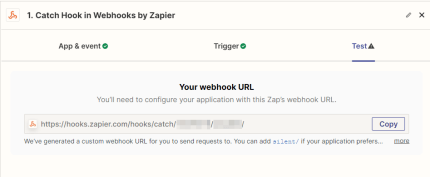
4. Überprüfung der übermittelten Daten
Um die übermittelten Daten des Bewerbers zu überprüfen, muss zunächst ein “Test-Datensatz” übermittelt werden. Führe dafür in einer Heyrecruit Stellenanzeige eine Testbewerbung durch, um sicherzustellen, dass Daten an den Webhook gesendet werden.
Um zu überprüfen, ob der Test-Datensatz korrekt verarbeitet werden kann, gehe zurück in den konfigurierten Zap in Zapier und klicke unter 1. Catch Hook in Webhooks by Zapier auf den Reiter Test und dort auf den Button Find new records.
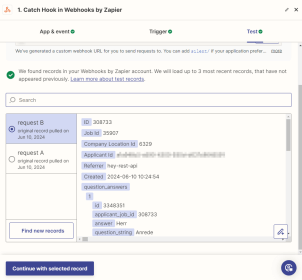
Zapier zeigt Dir nun ein Beispiel eines empfangenen Datensatzes. Ein solcher Datensatz enthält folgende Informationen:
{
"id": 123456,
"job_id": 12345,
"company_location_id": 1234,
"applicant_id": "xxxxxxxx-xxxx-xxxx-xxxx-xxxxxxxxxxxxx",
"referrer": "hey-rest-api",
"created": "2024-01-22 00:00:00",
"question_answers": [
{
"id": 7654321,
"applicant_job_id": 123456,
"answer": "Herr",
"question_string": "Anrede"
},
{
"id": 7654322,
"applicant_job_id": 123456,
"answer": "Max",
"question_string": "Vorname"
},
{
"id": 7654323,
"applicant_job_id": 123456,
"answer": "Mustermann",
"question_string": "Nachname"
},
{
"id": 7654324,
"applicant_job_id": 123456,
"answer": "max.mustermann@example.com",
"question_string": "E-Mail"
},
{
"id": 7654325,
"applicant_job_id": 123456,
"answer": "01631234567",
"question_string": "Mobiltelefonnummer"
},
{
"id": 7654326,
"applicant_job_id": 123456,
"answer": "on",
"question_string": "Einverständniserklärung"
}
],
"documents": [
{
"name": "cv_word.pdf",
"type": "application/pdf",
"size": 11215,
"document_type": "covering_letter",
"data": "JVBERi0xLjYKJcOkw7zDtsOfCjIgMCBvYmoKPDwvTGVuZ3RoIDMgMCBSL0ZpbHRlci9GbGF0ZURlY29kZT4+CnN0cmVhbQp4n..."
}
]
}
Bewerbungsdaten
id: Eine eindeutige Identifikationsnummer der Bewerbung (123456).job_id: Die ID der Stellenausschreibung, auf die sich der Bewerber bewirbt (12345).company_location_id: Die ID des Standorts der Firma, an dem die Stelle angeboten wird (1234).applicant_id: Eine eindeutige ID des Bewerbers (z.B., “xxxxxxxx-xxxx-xxxx-xxxx-xxxxxxxxxxxx”).referrer: Die Quelle der Bewerbung, hier “hey-rest-api”, was darauf hinweist, dass die Daten über die Heyrecruit REST-API empfangen wurden.created: Das Erstellungsdatum und die Uhrzeit der Bewerbung im FormatYYYY-MM-DD HH:MM:SS(z.B., “2024-01-20 00:00:00”).
Fragen und Antworten (question_answers):
Dies ist eine Liste von Frage- und Antwortpaaren, die der Bewerber ausgefüllt hat:
id: Eine eindeutige ID für jede Antwort (z.B., 7654321).applicant_job_id: Die ID der Bewerbung, zu der diese Antwort gehört (123456).answer: Die vom Bewerber gegebene Antwort (z.B., “Herr”).question_string: Die Frage, auf die geantwortet wurde (z.B., “Anrede”).
Beispiele für Frage-Antwort-Paare:
- Anrede:
id: 7654321answer: “Herr”question_string: “Anrede”
- Vorname:
id: 7654322answer: “Max”question_string: “Vorname”
- Nachname:
id: 7654323answer: “Mustermann”question_string: “Nachname”
- E-Mail:
id: 7654324answer: “max.mustermann@example.com“question_string: “E-Mail”
- Mobiltelefonnummer:
id: 7654325answer: “01631234567”question_string: “Mobiltelefonnummer”
- Einverständniserklärung:
id: 7654327answer: “on”question_string: “Einverständniserklärung”
Dokumente (documents):
Diese Liste enthält Informationen über hochgeladene Dokumente:
name: Der Dateiname des Dokuments (z.B., “cv_test_tester.pdf”).type: Der MIME-Typ des Dokuments, der den Dateityp angibt (z.B., “application/pdf”).size: Die Größe der Datei in Bytes (z.B., 11215).document_type: Der Typ des Dokuments (z.B., “covering_letter” für ein Bewerbungsschreiben).data: Der base64-codierte Inhalt der Datei. Diese Daten können zur weiteren Verarbeitung oder Speicherung dekodiert werden (z.B., “JVBERi0xLjYKJcOkw7zDtsOfCjIgMCBvYmoKPDwvTGVuZ3Ro…”).
5. Fortfahren mit dem ausgewählten Datensatz und Nutzung der Daten in Zapier
Die Daten aus Heyrecruit sind nun in Zapier verfügbar und können weiterverarbeitet werden. Definiere Aktionen, um diese Daten an mittels Zapier an andere Apps zu übertragen oder zu formatieren.
Beispiele für die Weiterverarbeitung:
- Google Sheets: Erstelle neue Zeilen in einem Google Sheet mit den Bewerbungsdaten.
- Airtable: Aktualisiere oder erstelle Datensätze in einer Airtable-Basis.
- Discord: Sende Benachrichtigungen in einem Discord-Kanal.
- Slack: Erstelle Nachrichten oder benachrichtige einen Slack-Kanal.
- HubSpot: Füge neue Kontakte hinzu oder aktualisiere bestehende Datensätze in HubSpot.
So geht’s:
- Füge eine Aktion hinzu, indem Du auf „+“ klickst.
- Wähle die gewünschte App (z.B. Google Sheets) und das entsprechende Event (z.B. „Create Spreadsheet Row“).
- Verbinde Dein Konto und konfiguriere die Aktion, indem Du die Datenfelder aus dem Webhook-Zap zuordnest.
Hinweis
Bitte stelle sicher, dass Du die Einwilligung der Bewerber für die Übermittlung ihrer Daten an Drittanbieter einholst, um alle Datenschutzbestimmungen zu erfüllen.




